Die DevNightmare Ransomware ist keine Cryptomalware, die richtet sich an Programmierer und Software-Ingenieure. Der Name der DevNightmare Ransom stammt von Proben des Trojaners und seine Entwickler möchten möglicherweise andeuten, dass seine Bewerbung nicht leicht zu knacken sein wird. Code, der verwendet wurde, um die Cryptomalware zur hand zu nennen-Snippet liest Dev-Albtraum 2xx9 Ransomware. Die DevNightmare, die Ransomware über Spam an Benutzer verteilt werden kann e-Mails, beschädigte Links in Foren und Exploit-Kits wie Neutrino. Forscher berichten, dass die DevNightmare Ransomware eine weitere Variante des Projektes HiddenTear ist und verliebt sich in der gleichen Familie von Cryptomalware wie die ShinoLocker Ransomware und Domino Ransomware.
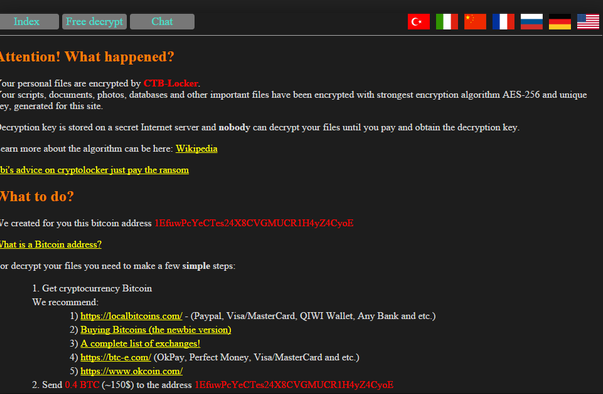 Download-Tool zum EntfernenEntfernen Sie DevNightmare
Download-Tool zum EntfernenEntfernen Sie DevNightmare
Computer-Nutzer, die mit der DevNightmare Ransomware infiziert sind, werden nicht in der Lage, den Inhalt von Dateien mit der Endung “.2xx9” zu lesen. DevNightmare Ransomware verwendet die AES-256-Verschlüsselung, um Daten zu kodieren und betroffenen Datencontainer zu markieren, indem Sie ändern die Standarderweiterung zu “.2xx9.” Sicherheitsanalysten beachten Sie, dass Benutzer mit einem Lösegeld Nachricht in READ_ME.txt, zur Verfügung gestellt werden werden, wird auf dem Desktop befinden. Der Inhalt des READ_ME.txt durch DevNightmare Ransomware lautet wie folgt:
‘Congratulations!!!…
Your System is infected with Dev-Nightmare 2xx9 Ransomware
Your All Files and database are encrypted.
If you want you files back contact me at devnightmare2xx9@gmail.com
Send me some money or bitcoins
And I hate fake peoples.’
verließ der Ton der Nachricht von der DevNightmare, die Ransomware darauf hindeuten könnte, dass es von einem Entwickler mit begrenzter Erfahrung in Cryptomalware gemacht wird. Die DevNightmare Ransom möglicherweise eine Test-Version, und seines Schöpfers kann nicht viele Anwender zu erwarten haben. Forschung über die DevNightmare Ransom ergab, dass seinen Code SMTP-Anmeldeinformationen für die Gmail seines Schöpfers enthalten. Unnötig zu sagen, spricht, die nicht gut von der Fertigkeit verwendet, um ein Trojanisches Pferd, das soll ein “des Entwicklers Alptraum.” Unabhängig davon können PC-Nutzer, die mit der DevNightmare Ransomware infiziert werden bedauern, dass sie eine backup-Lösung nicht eingerichtet haben. Experten empfehlen Benutzern installieren eine vertrauenswürdige Anti-Malware-Suite für ihre Betriebssysteme und unmontierte Laufwerke als das ultimative Mittel zur Verhinderung von DevNightmare Ransomware Sicherungen ihrer Daten behalten.Download-Tool zum EntfernenEntfernen Sie DevNightmare
Erfahren Sie, wie DevNightmare wirklich von Ihrem Computer Entfernen
- Schritt 1. Entfernen DevNightmare im Abgesicherten Modus mit Netzwerktreibern.
- Schritt 2. Entfernen DevNightmare mit System Restore
- Schritt 3. Ihre Daten wiederherstellen
Schritt 1. Entfernen DevNightmare im Abgesicherten Modus mit Netzwerktreibern.
a) Schritt 1. Zugang Abgesicherten Modus mit Netzwerkunterstützung.
Für Windows 7/Vista/XP
- Start → Herunterfahren → Neustart → "OK".

- Drücken und halten Sie die Taste F8, bis das Erweiterte Boot-Optionen wird angezeigt.
- Wählen Sie den Abgesicherten Modus mit Netzwerkunterstützung

Für Windows 8/10 Benutzer
- Drücken Sie die power-Taste, erscheint am Windows login-Bildschirm. Drücken und halten Sie die Umschalttaste gedrückt. Klicken Sie Auf Neu Starten.

- Problembehandlung → Erweiterte Optionen → Starteinstellungen → neu Starten.

- Wählen Sie "Aktivieren" Abgesicherten Modus mit Netzwerkunterstützung.

b) Schritt 2. Entfernen DevNightmare.
Sie müssen nun öffnen Sie Ihren browser und downloaden Sie irgendeine Art von anti-malware-software. Wählen Sie eine Vertrauenswürdige, installieren Sie es und Scannen Sie Ihren computer auf schädliche Bedrohungen. Wenn die ransomware gefunden wird, entfernen Sie es. Wenn aus irgendeinem Grund können Sie keinen Zugriff auf den Abgesicherten Modus mit Netzwerkunterstützung, gehen mit einer anderen option.Schritt 2. Entfernen DevNightmare mit System Restore
a) Schritt 1. Zugang Abgesicherten Modus mit Command Prompt.
Für Windows 7/Vista/XP
- Start → Herunterfahren → Neustart → "OK".

- Drücken und halten Sie die Taste F8, bis das Erweiterte Boot-Optionen wird angezeigt.
- Wählen Sie Abgesicherter Modus mit Command Prompt.

Für Windows 8/10 Benutzer
- Drücken Sie die power-Taste, erscheint am Windows login-Bildschirm. Drücken und halten Sie die Umschalttaste gedrückt. Klicken Sie Auf Neu Starten.

- Problembehandlung → Erweiterte Optionen → Starteinstellungen → neu Starten.

- Wählen Sie "Aktivieren" Abgesicherten Modus mit Command Prompt.

b) Schritt 2. Dateien und Einstellungen wiederherstellen.
- Geben Sie in den cd wiederherstellen in dem Fenster, das erscheint. Drücken Sie Die EINGABETASTE.
- Geben rstrui.exe und erneut, drücken Sie die EINGABETASTE.

- Ein Fenster wird pop-up und drücken Sie Weiter. Wählen Sie einen Wiederherstellungspunkt aus, und drücken Sie erneut auf Weiter.

- Drücken Sie Ja.
Schritt 3. Ihre Daten wiederherstellen
Während der Sicherung ist unerlässlich, es gibt doch noch ein paar Nutzer, die es nicht haben. Wenn Sie einer von Ihnen sind, können Sie versuchen, die unten bereitgestellten Methoden und Sie könnten nur in der Lage sein, um Dateien wiederherzustellen.a) Mit Data Recovery Pro-verschlüsselte Dateien wiederherstellen.
- Download Data Recovery Pro, vorzugsweise von einer vertrauenswürdigen website.
- Scannen Sie Ihr Gerät nach wiederherstellbaren Dateien.

- Erholen Sie.
b) Wiederherstellen von Dateien durch Windows Vorherigen Versionen
Wenn Sie die Systemwiederherstellung aktiviert ist, können Sie Dateien wiederherstellen, die durch Windows Vorherigen Versionen.- Finden Sie die Datei, die Sie wiederherstellen möchten.
- Mit der rechten Maustaste auf es.
- Wählen Sie Eigenschaften und dann die Vorherigen Versionen.

- Wählen Sie die version der Datei, die Sie wiederherstellen möchten, und drücken Sie Wiederherstellen.
c) Mit Shadow Explorer wiederherstellen von Dateien
Wenn Sie Glück haben, die ransomware nicht löschen die Schattenkopien. Sie sind von Ihrem system automatisch, wenn das system abstürzt.- Gehen Sie auf der offiziellen website (shadowexplorer.com) und dem Erwerb der Shadow-Explorer-Anwendung.
- Einrichten und öffnen Sie es.
- Drücken Sie auf die drop-down-Menü und wählen Sie die Festplatte, die Sie wollen.

- Wenn die Ordner wiederhergestellt werden können, werden Sie dort erscheinen. Drücken Sie auf den Ordner und dann Exportieren.
* SpyHunter Scanner, veröffentlicht auf dieser Website soll nur als ein Werkzeug verwendet werden. Weitere Informationen über SpyHunter. Um die Entfernung-Funktionalität zu verwenden, müssen Sie die Vollversion von SpyHunter erwerben. Falls gewünscht, SpyHunter, hier geht es zu deinstallieren.

